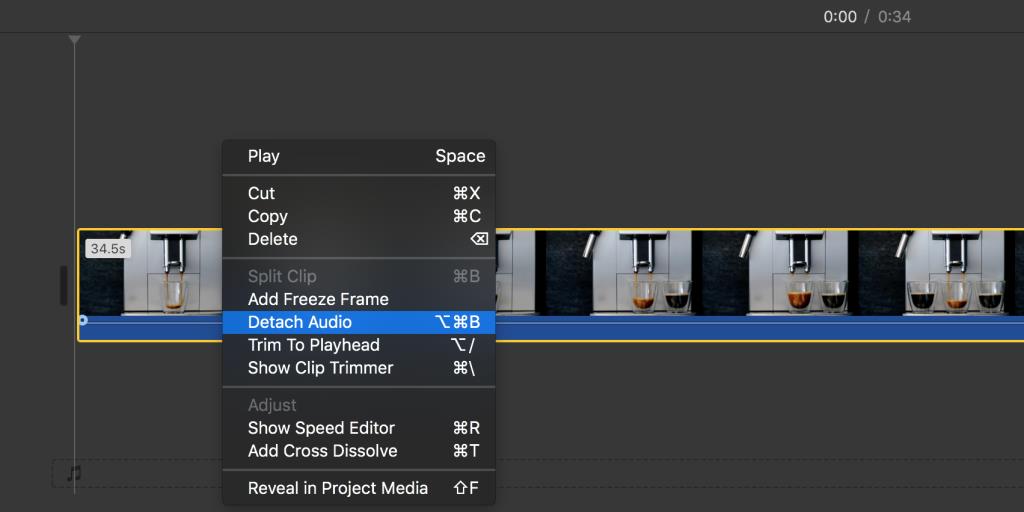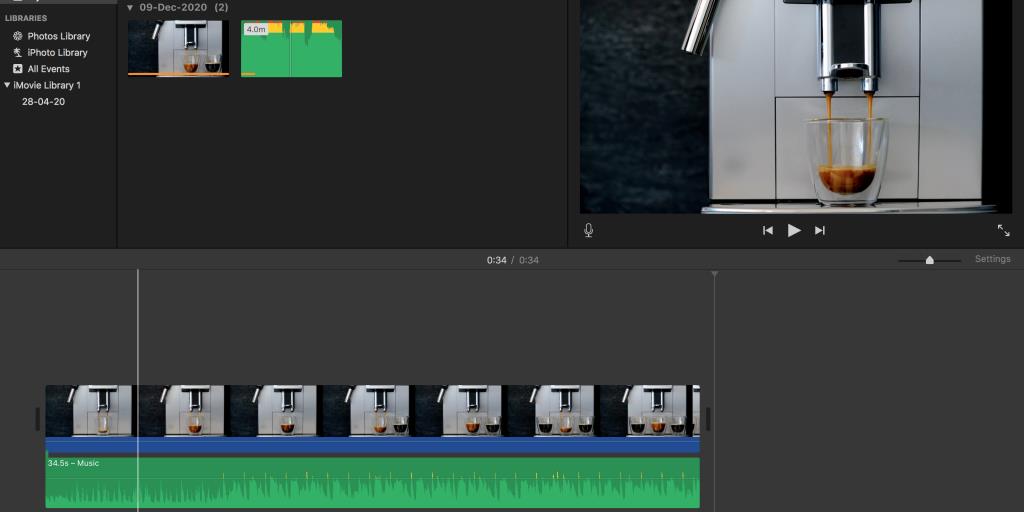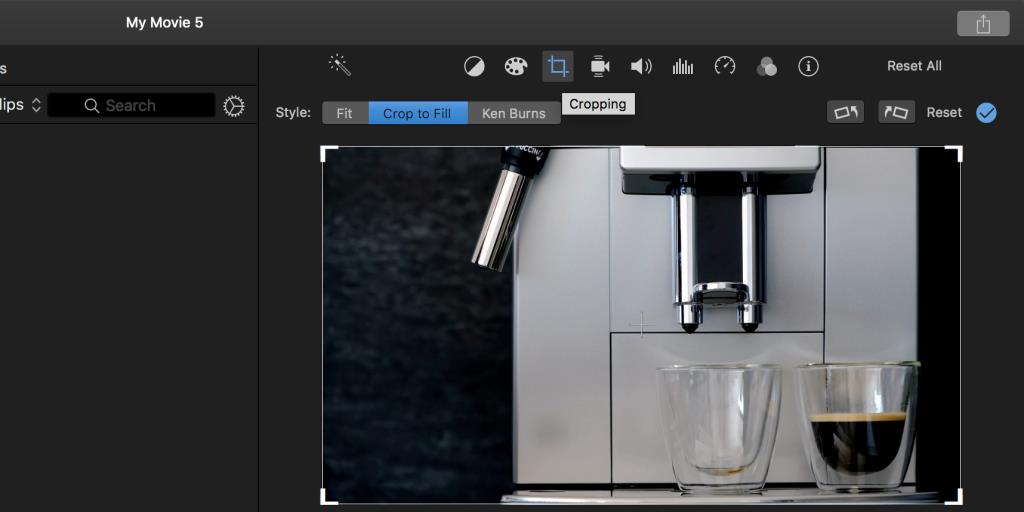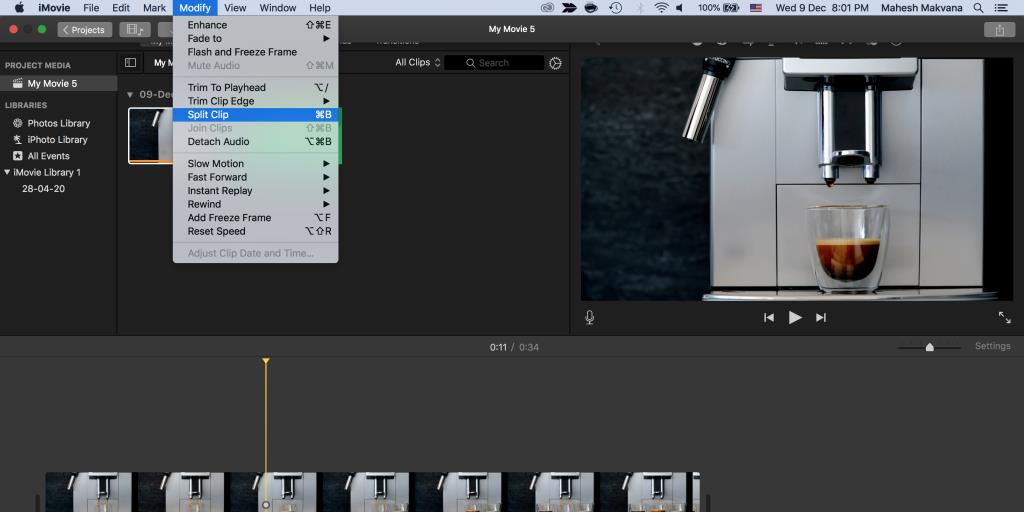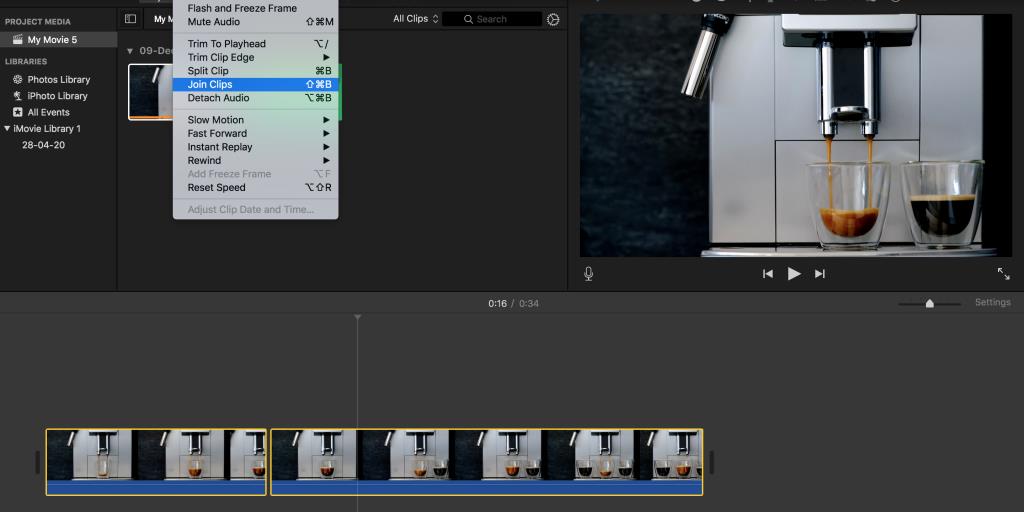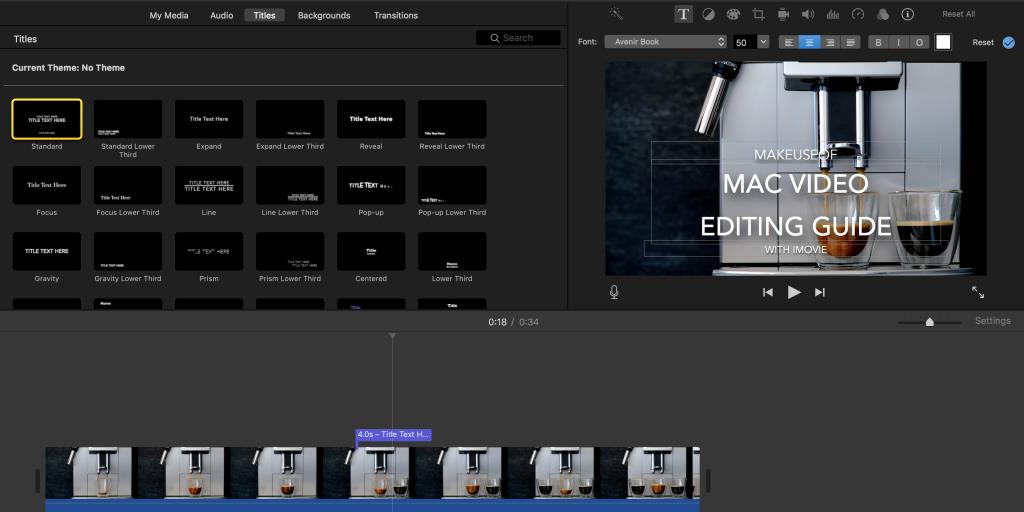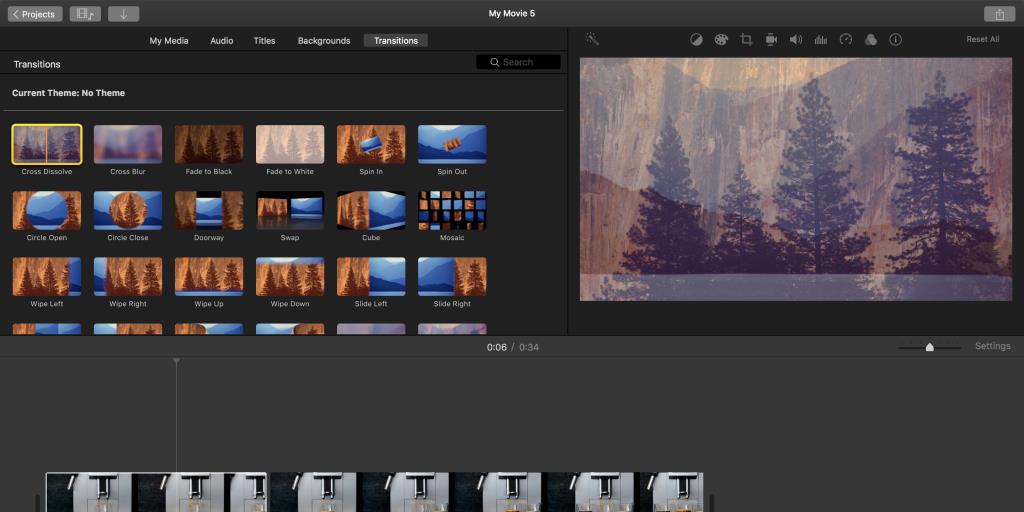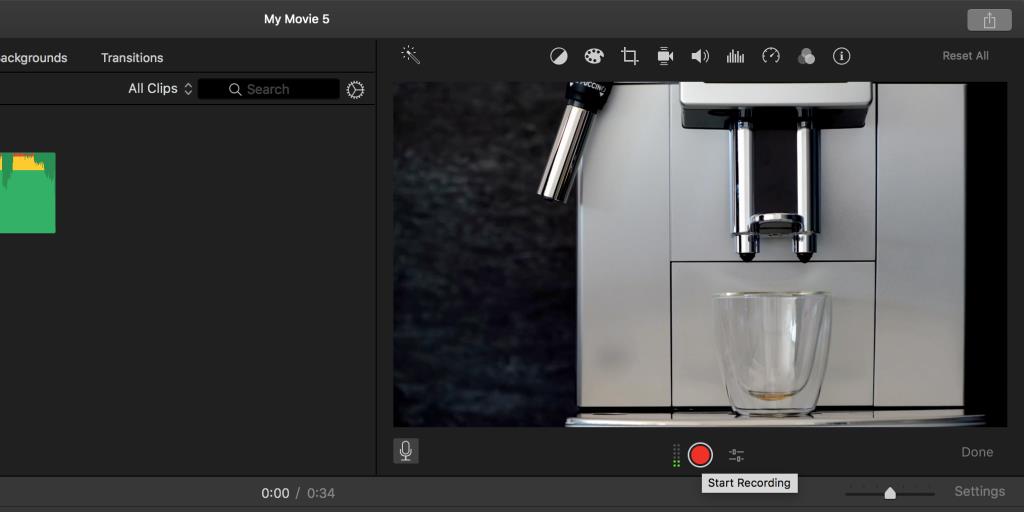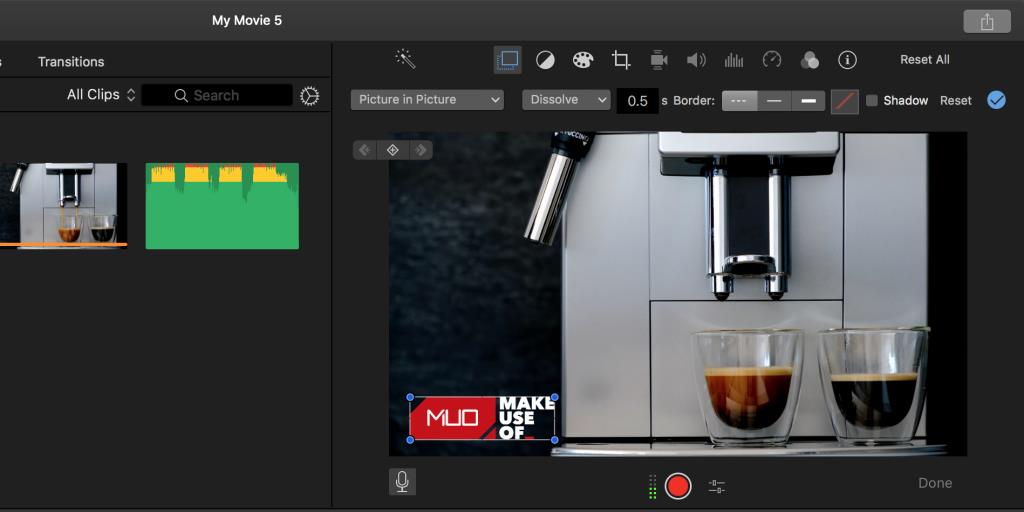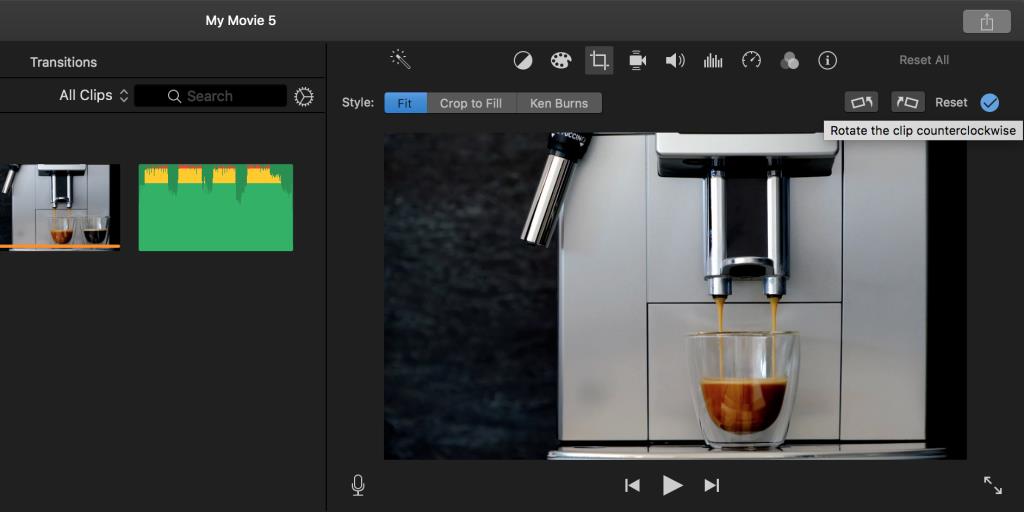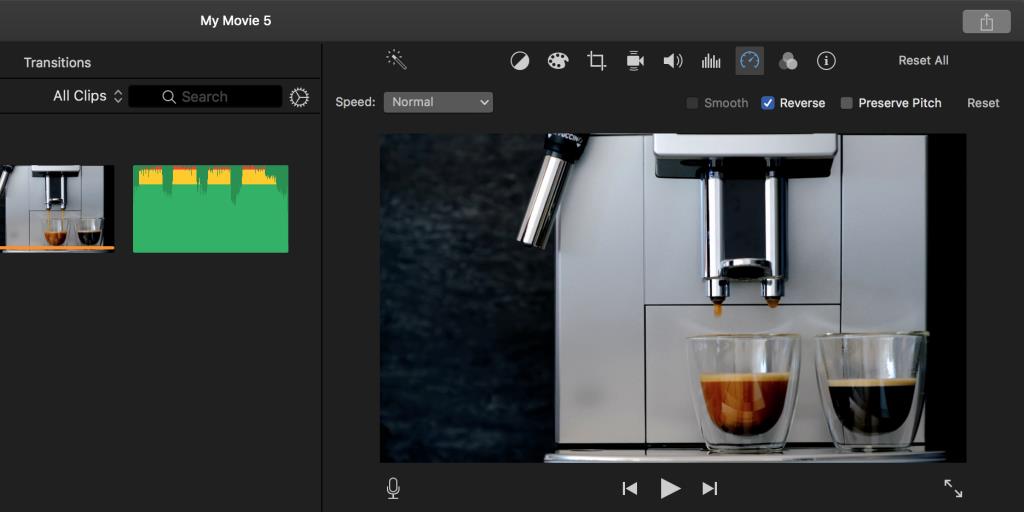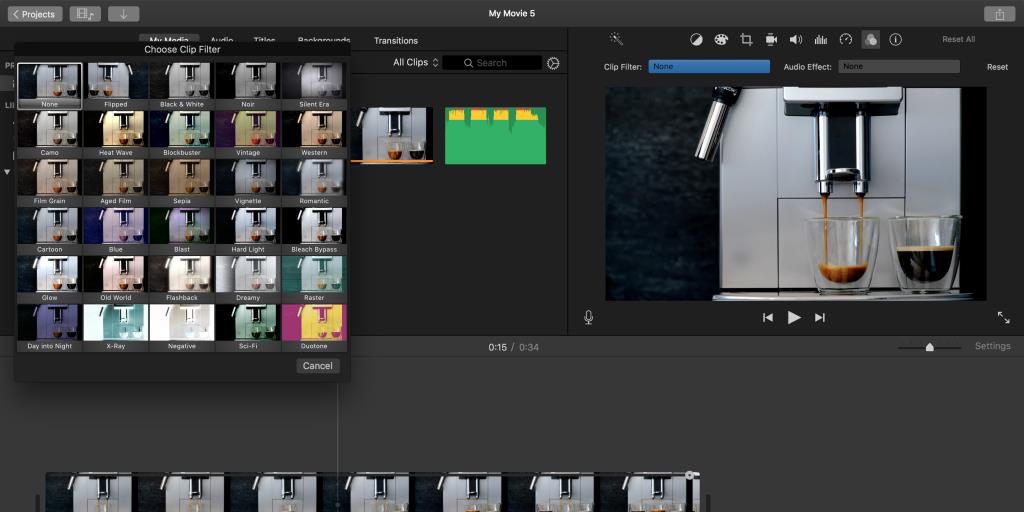Mac'inizde bir videoyu düzenlemek istiyor ancak bunu nasıl yapacağınızdan emin değil misiniz? Doğru yere geldiniz. Burada, videolarınızı kolayca iyileştirmek ve geliştirmek için macOS için bir video düzenleme yazılımını nasıl kullanabileceğinizi gösteriyoruz.
Kullanacağımız program, Apple'ın hem macOS hem de iOS cihazları için ücretsiz bir video düzenleyicisi olan iMovie'dir.
Videodan Ses Nasıl Kaldırılır
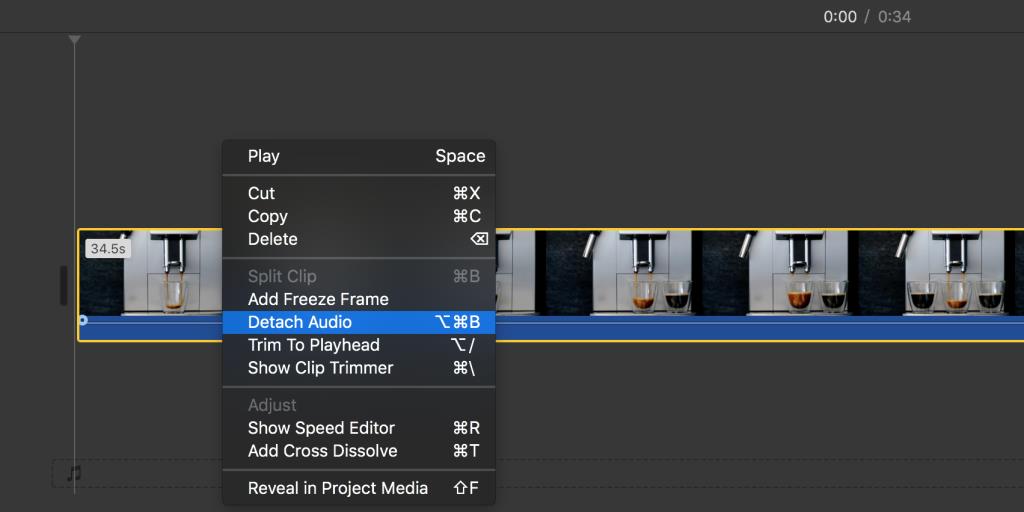
Videonuzdan sesi kaldırmak için iMovie'de şu adımları izleyin:
- iMovie'yi açın, yeni bir proje oluşturun ve düzenlemek istediğiniz videoyu içe aktarın.
- Düzenlemek için videoyu zaman çizelgesine sürükleyin.
- Zaman çizelgesinde videoya sağ tıklayın ve Sesi Ayır öğesini seçin .
- Zaman çizelgesinde ayrılan sesi tıklayın ve Sil tuşuna basın .
Düzenlenen videonuzu Dosya > Paylaş menüsünü tıklayarak dışa aktarabilirsiniz .
Videoya Fon Müziği Nasıl Eklenir
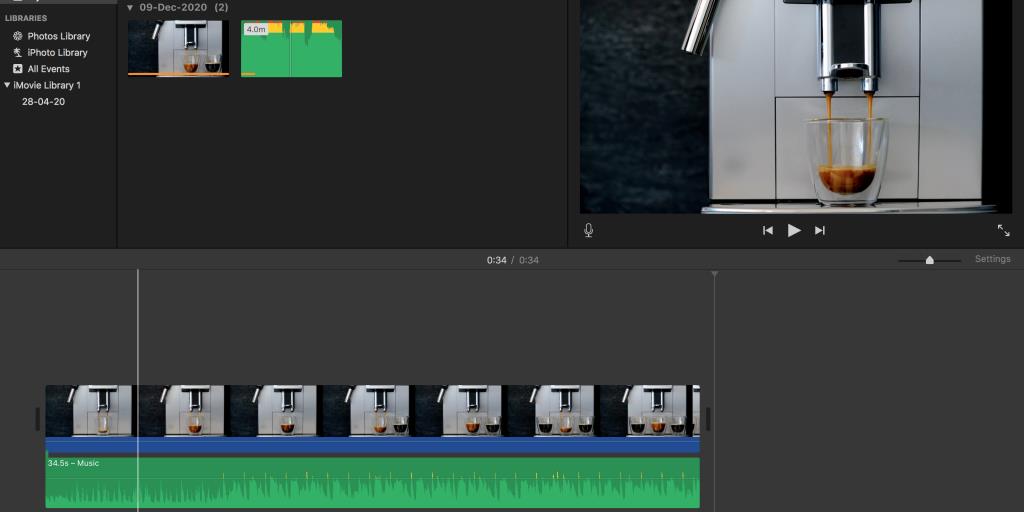
Biraz arka plan müziği ekleyerek videonuzu daha ilginç hale getirebilirsiniz. iMovie ile hem iTunes'u hem de iTunes olmayan müzik dosyalarını videolarınıza ekleyebilirsiniz.
Şunları yapabilirsiniz , Windows üzerinde bir müzik eklemenize de bilgisayarlar.
İşte nasıl:
- Videonuzun zaten iMovie zaman çizelgesinde olduğundan emin olun.
- Müzik parçanız zaten iMovie'de değilse, Dosya > Medyayı İçe Aktar'ı tıklayın ve parçayı ekleyin.
- Müzik dosyanız iTunes'daysa, Ses'i tıklayın ve iTunes'u seçin .
- Müzik dosyanızı sürükleyin ve zaman çizelgesinde videonuzun altına yerleştirin.
- Videonuzda artık seçtiğiniz arka plan müziği bulunmalıdır.
Video Nasıl Kırpılır
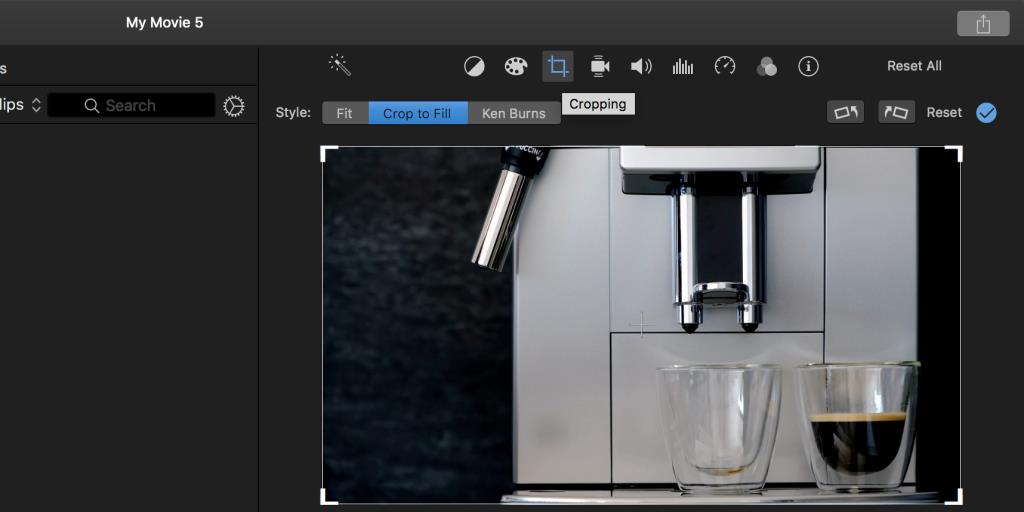
Kırpma, istenmeyen alanları videonuzdan kaldırmanıza olanak tanır. Örneğin, çerçevede bir şey görünüyorsa ancak onu orada istemiyorsanız, iMovie ile kırpabilirsiniz.
Bunu yapmak için:
- Videonuzun ana zaman çizelgesine yerleştirildiğinden emin olun.
- Mini oynatıcının üzerindeki Kırpma seçeneğini tıklayın .
- Doldurmak için Kırp seçeneğini seçin.
- Artık mini oynatıcıda ayarlanabilir tutamaçlar göreceksiniz. Videonuzda tutmak istediğiniz alanı belirtmek için bu tutamaçları sürükleyin.
- Değişiklikleri kaydetmek için onay işareti simgesini tıklayın.
Bir Videonun Oynatma Hızı Nasıl Artırılır veya Azaltılır

iMovie'de videonuzu hızlandırabilir veya yavaşlatabilirsiniz ve bunu şu şekilde yapabilirsiniz:
- Zaman çizelgesinde video klibinizi seçin.
- Sağ üst köşeden Hız simgesini seçin .
- Hız açılır menüsünden bir hız seçeneği seçin.
- Kendi video hızınızı belirlemek istiyorsanız açılır menüden Özel'i seçin .
Bir Videoyu Birden Çok Parçaya Nasıl Bölebilirsiniz?
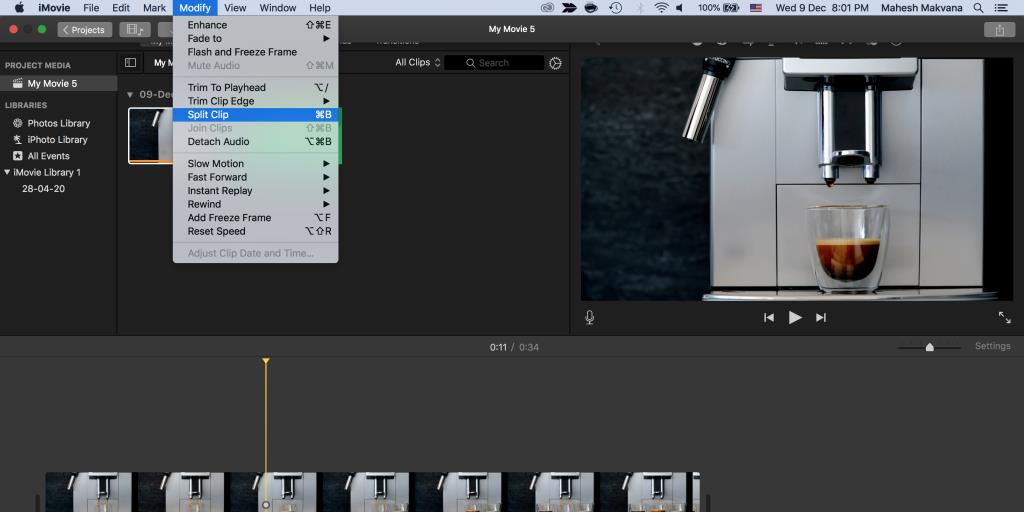
Tek bir daha büyük video klipten birden çok klip oluşturmak istiyorsanız, bunu Mac'teki iMovie'de aşağıdaki gibi yapabilirsiniz:
- Oynatma kafasını videoyu iki parçaya bölmek istediğiniz yere yerleştirin.
- Değiştir > Klibi Böl'e tıklayın . Alternatif olarak, Command + B kısayoluna basın .
Birden Fazla Video Klip Nasıl Birleştirilir
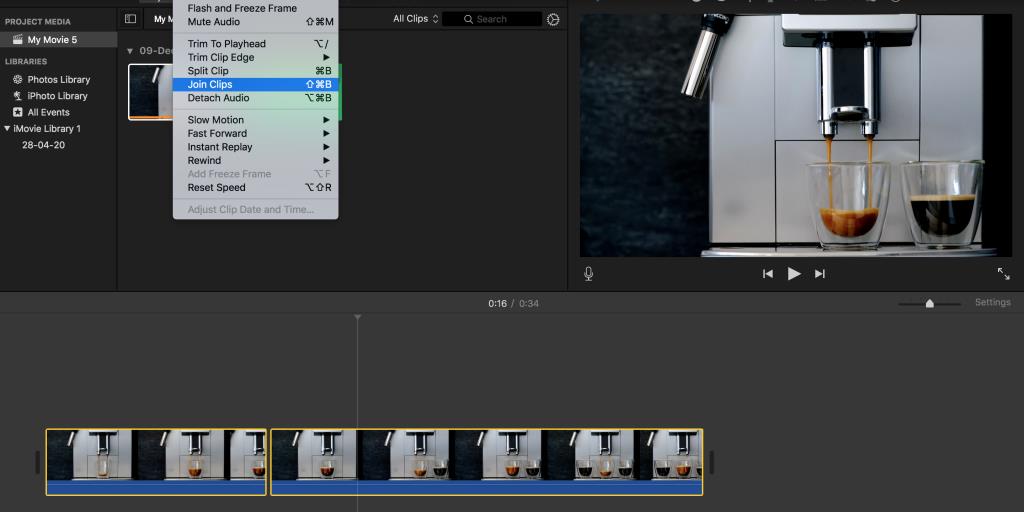
Video klipleriniz her yere dağılmışsa hepsini birleştirip tek bir klip oluşturabilirsiniz.
iMovie'de video klipleri nasıl birleştireceğiniz aşağıda açıklanmıştır:
- Zaman çizelgesinde katılmak istediğiniz videoları seçin. Birden fazla video seçmek için Komut tuşunu basılı tutun .
- Kliplerinizi bir araya getirmek için üst kısımdaki Değiştir > Kliplere Katıl'ı tıklayın .
Videoya Metin Nasıl Eklenir
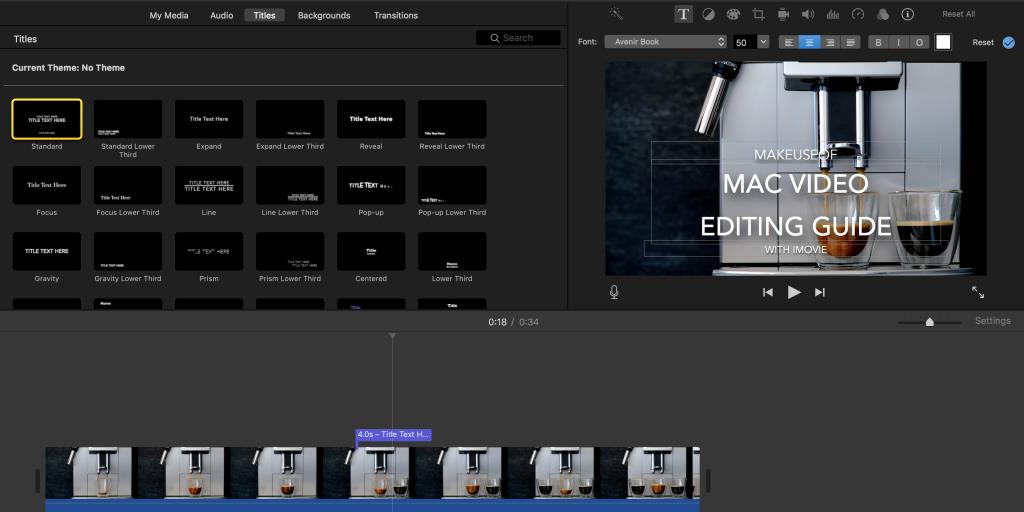
iMovie, videonuza ekleyebileceğiniz birçok metin stili sunar ve bunlara aşağıdaki şekilde erişebilirsiniz:
- Oynatma kafasını metni eklemek istediğiniz yere yerleştirin.
- Click Başlıklar sekmesini ve eklemek istediğiniz metin stili seçin.
- Stile çift tıklayın, videonuza eklenecektir.
- Artık özel metninizi yazabilirsiniz.
İki Klip Arasına Geçiş Efekti Nasıl Eklenir
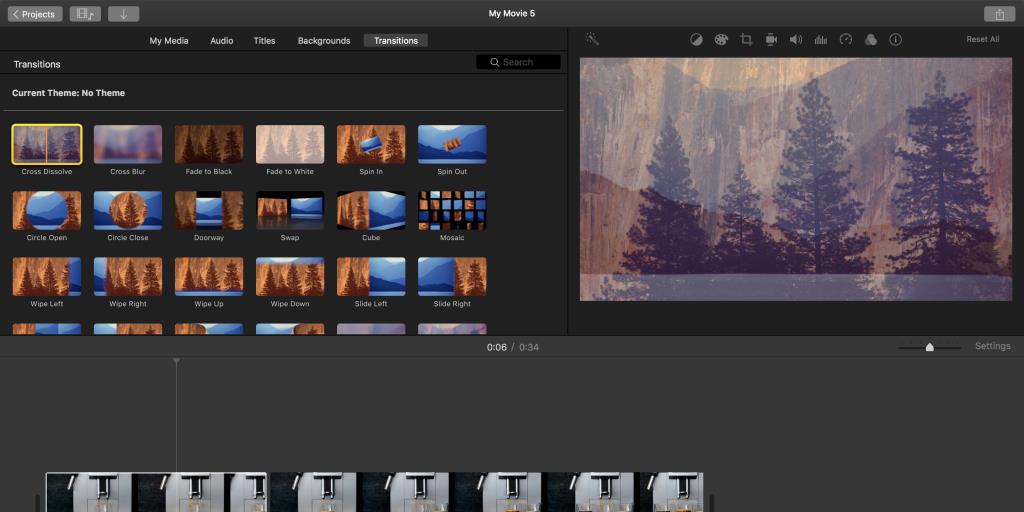
Video geçiş efektleri, bir klibin aniden bitmesine yardımcı olur. Birden fazla video klibiniz varsa, daha düzgün karışmalarını sağlamak için geçiş efektini şu şekilde eklersiniz:
- Zaman çizelgesinde geçiş efekti eklemek istediğiniz videoyu tıklayın.
- En üstteki Geçişler sekmesini seçin .
- Beğendiğiniz geçiş efektine çift tıklayın, videonuza eklenecektir.
Videoya Seslendirme Nasıl Eklenir
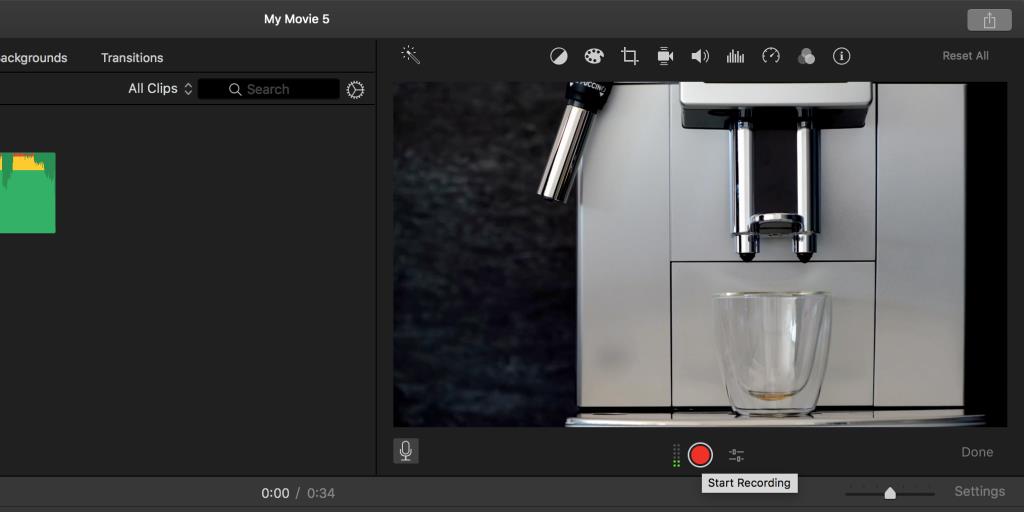
iMovie ile uygulamadan çıkmadan videonuzu kaydedebilir ve seslendirme ekleyebilirsiniz. Özel ses kayıtları yapmak için kullanabileceğiniz yerleşik bir kayıt seçeneği vardır.
Bu seçeneğe aşağıdaki adımları kullanarak erişebilirsiniz:
- Oynatma kafasını ses eklemek istediğiniz yere taşıyın.
- Click Tutanak Voiceover simgesini ve ardından yanındaki kırmızı düğmeye tıklayın.
- Bir geri sayım görürsünüz ve ardından ses kaydınız başlar.
- Kaydı tamamladığınızda kırmızı dur düğmesine tıklayın.
Videoya Filigran Nasıl Eklenir
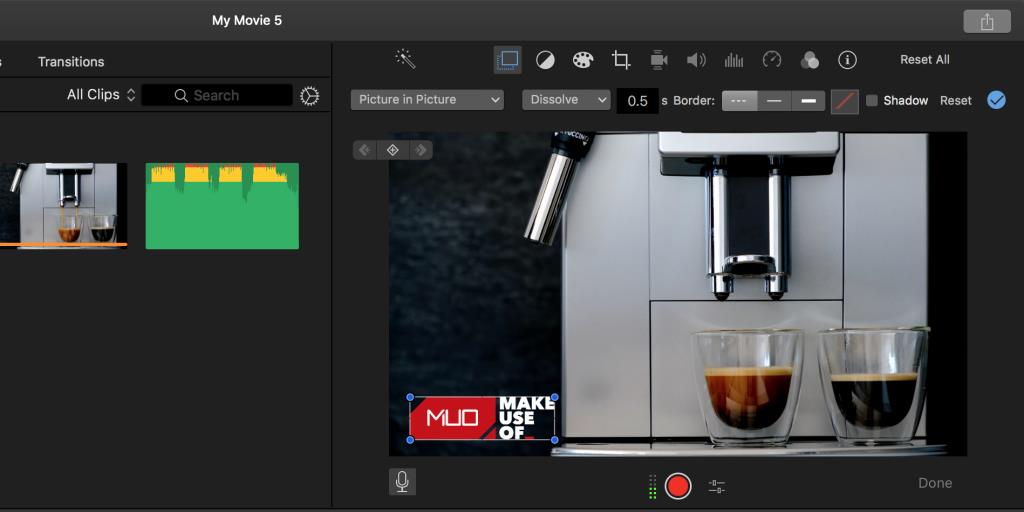
Videolarınıza Mac'te filigran eklemek, filigran resminizi videonuza yerleştirmek kadar kolaydır.
Bunu iMovie uygulamasında aşağıdaki gibi yapabilirsiniz:
- Filigran resminizi içe aktarmak için Dosya > iMovie'de Medyayı İçe Aktar'ı tıklayın .
- Filigran resminizi sürükleyin ve zaman çizelgesinde videonuzun üzerine yerleştirin.
- Filigranı, zaman çizelgesindeki videonuzla aynı boyutta olacak şekilde sürükleyin. Bu, filigranı tüm videonuza ekler.
- Zaman çizelgesinde filigranınızı tıklayın ve ardından sağ üstten Kırpma aracını seçin .
- Seç Fit den Stil menüsünden.
- Sağ üst köşedeki Video yer paylaşımı ayarları seçeneğini tıklayın .
- Kesit'i tıklayın ve Resim içinde Resim'i seçin .
- Artık filigranınızı videonuzda istediğiniz yere sürükleyip yerleştirebilirsiniz.
Başka bir video düzenleyici kullanıyorsanız, videoya filigran eklemenin diğer yollarına bakın .
Video Nasıl Döndürülür
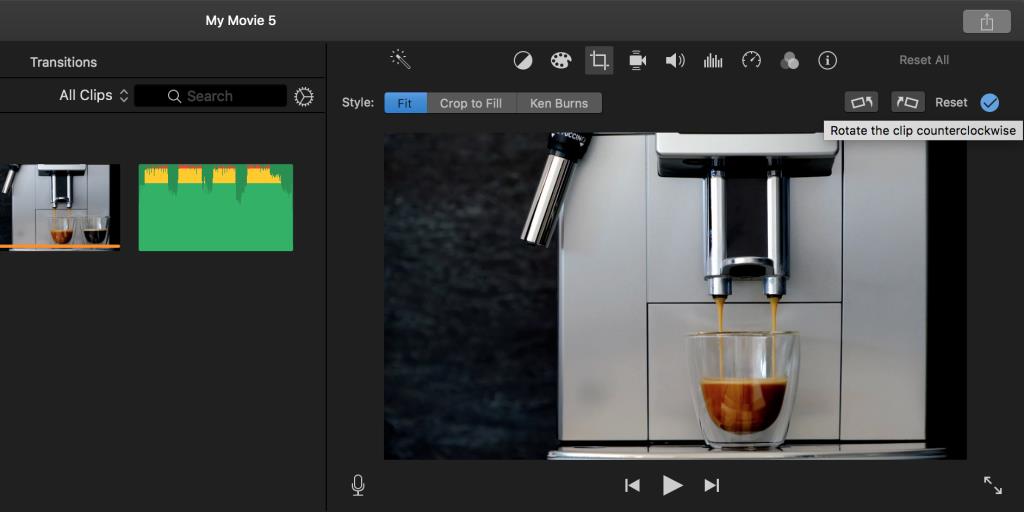
Videonuz doğru yönde değilse iMovie ile döndürebilirsiniz:
- Zaman çizelgesinde videonuzu seçin ve sağ üstteki Kırpma simgesine tıklayın .
- Ya tıklayın döndürün klip yönünün tersine veya Döndür klip saat yönünde .
- Videonuzu döndürmeye devam etmek için bu seçenekleri birden çok kez tıklayabilirsiniz.
Video Klip Nasıl Ters Çevirilir
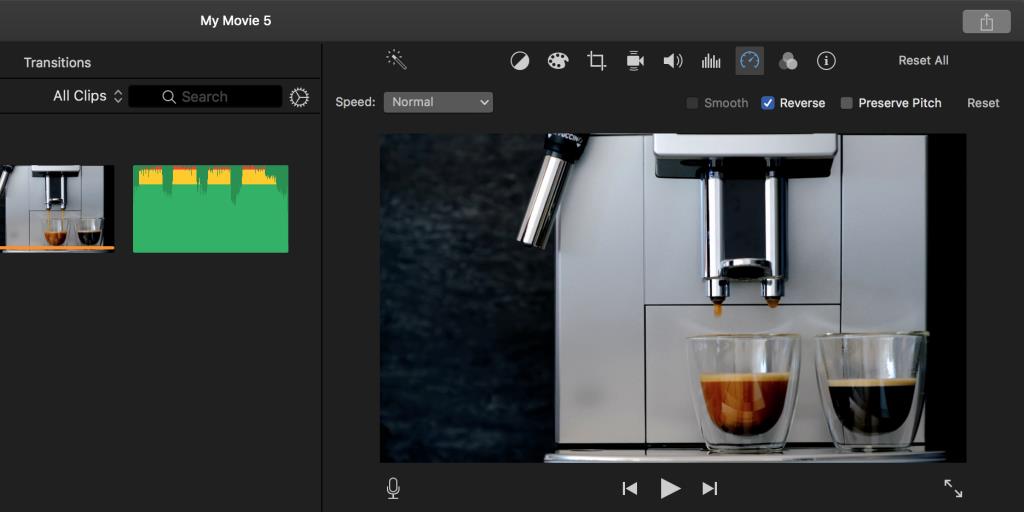
Aşağıdaki adımlarla videonuzun geriye doğru oynatılmasını sağlayabilirsiniz:
- Zaman çizelgesinde videonuzu seçin.
- Sağ üst köşedeki Hız simgesini tıklayın .
- Tick Ters seçeneği.
Videoya Filtreler ve Efektler Nasıl Eklenir
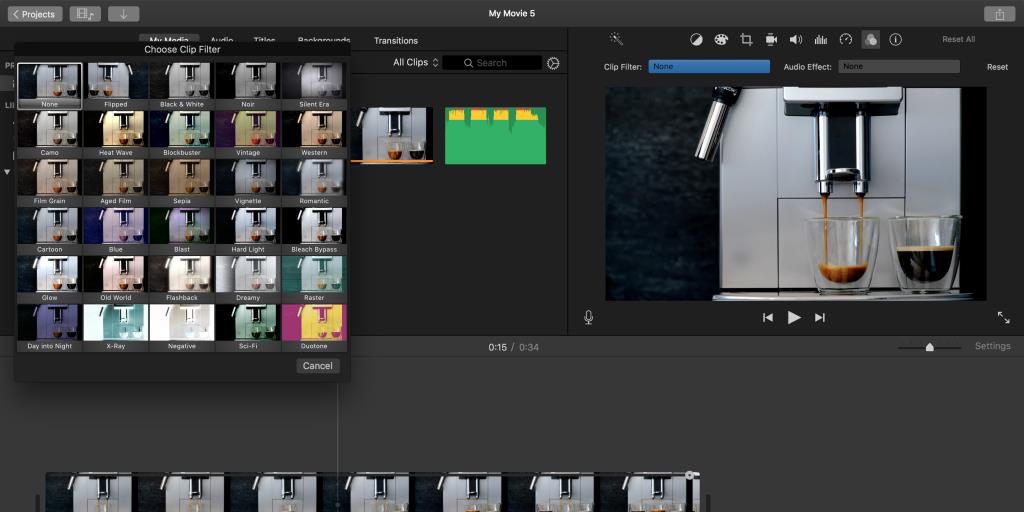
iMovie, video kliplerinize eklemek için çeşitli filtreler ve efektler sunar. Bunlara aşağıdaki şekilde erişebilirsiniz:
- Zaman çizelgesinde filtre veya efekt eklemek istediğiniz klibe tıklayın.
- Sağ üst köşeden Klip filtresi ve ses efektleri seçeneğini seçin .
- Klip Filtresi'nin yanındaki açılır menüyü tıklayın .
- Artık videonuza ekleyebileceğiniz tüm filtreleri görmelisiniz.
- Bir filtreyi tıkladığınızda videonuza eklenir.
Mac'te Videoları Hızlı ve Kolayca Düzenleme
Piyasada birçok Mac video düzenleyici var ama iMovie en basiti olmalı. Bu uygulama, size bir kuruşa mal olmadan neredeyse tüm temel video düzenleme görevlerini gerçekleştirmenizi sağlar.
Videolar gibi, ses dosyalarını da Mac'inizde düzenleyebilirsiniz. Mac için, macOS'ta ses dosyaları oluşturmak ve değiştirmek için kullanabileceğiniz çok sayıda ses düzenleyici vardır.